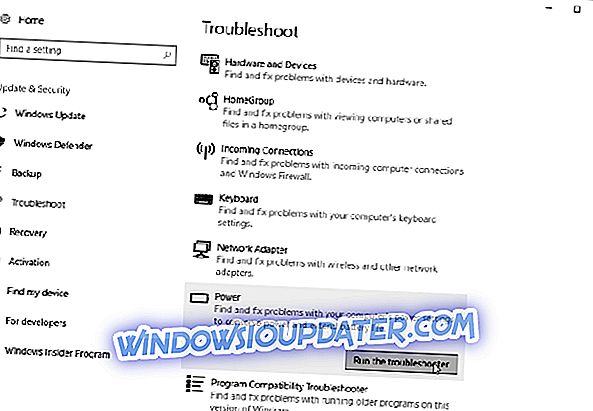Většina moderních prohlížečů podporuje režim Picture-in-Picture včetně populárního prohlížeče Google Chrome.
Obrázek v aplikaci Picture umožňuje uživatelům zobrazit video v horní části ostatních oken. PiP je již podporován operou Chromium Opera a Vivaldi a samotným webovým prohlížečem Chrome.
Nedávno jsme si všimli uniklé verze prohlížeče Microsoft Edge na bázi Chromu. Mnoho uživatelů již začalo testovat sestavení připravované verze prohlížeče.
Použití režimu Picture in Picture v režimu Chromium Edge
- Prvním krokem je spuštění nového prohlížeče Microsoft Edge ve vašem systému.
- Zadejte youtube.com do adresního řádku a navštivte jeho oficiální stránku a přehrajte video podle svého výběru.
- Po dvojitém kliknutí pravým tlačítkem myši na video vyberte možnost „Picture in Picture“.
- Video se začne přehrávat v režimu PIP pomocí možnosti zpět na záložku prohlížeče Edge
Můžete narazit na potíže s povolením verze Obrázek v prohlížeči prohlížeče. V tomto případě musíte povolit dvě související značky včetně použití objektů SurfaceLayer pro videa a Obrázek v obrázku .
Režim Obraz v obraze do prohlížeče Firefox je aktuálně ve vývojových fázích. Uživatelé mohou testovat funkci ve verzi Nightly.
Doporučujeme vyzkoušet novou sestavu ve virtuálním počítači, abyste nemuseli nést rizika spojená s instalací softwaru z neznámého zdroje.
Další funkce postavené na hraně s chromem
Fanoušci temného režimu musí mít radost, že nový Edge přichází s experimentálním temným režimem. Společnost ji momentálně ukryla za nastavovací vlajku.
Další hlavní rysy budou poskytovat pevný základ pro Chromium-založené Edge přijetí. Uživatelé mohou například přímo instalovat rozšíření z Internetového obchodu Chrome.
Plánujete dát Edge další šanci, jakmile bude nová verze venku? Dejte nám vědět v níže uvedených komentářích.